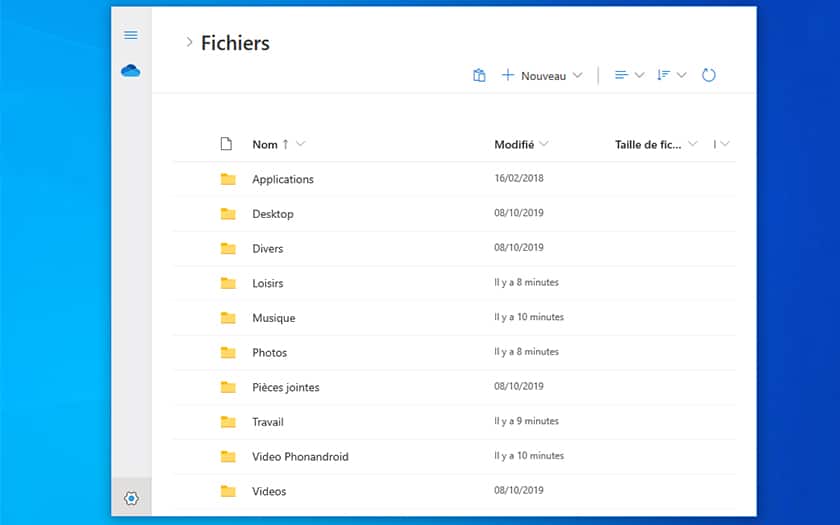Windows 10 : comment installer le nouvel explorateur de fichiers sur PC
Très récemment, Microsoft a dévoilé son tout nouvel explorateur de fichiers, plus « moderne », pour reprendre le terme de l’éditeur. Celui-ci se destine pour l’instant à Windows 10X, une version de Windows 10 spécialement conçue pour les appareils à double écran. Mais il y a moyen d’installer le nouvel explorateur de fichiers sur un Windows 10 classique. Voici comment procéder.
En février dernier, Microsoft diffusait son émulateur de Windows 10X, lequel permet de lancer le nouveau système d’exploitation au sein même de Windows 10. Essentiellement destiné aux développeurs, celui-ci offre un bon moyen de se familiariser avec le nouvel OS et avec certaines des fonctionnalités et le nouveau design de Windows 10X, lesquels arriveront très certainement sur la version classique de Windows 10 dans les mois à venir.
Plus tôt dans la semaine, Microsoft a également dévoilé le nouvel explorateur de fichiers de ce même Windows 10X. S’il est moins fourni que l’explorateur habituel, il est cependant plus simple et plus clair à utiliser. La bonne nouvelle, c’est que celui-ci ne se destine pas uniquement à cette version de l’OS. Il est aussi possible d’en profiter sous la version classique de Windows 10. Celui-ci ne se substitue pas à l’explorateur de fichiers de Windows 10 et ne permet pas de naviguer sur toute l’arborescence de votre disque dur.
Mise en garde et prérequis pour installer le nouvel explorateur sur Windows 10
En premier lieu, notez que la procédure décrite ci-dessous n’a rien d’officiel. L’installation du nouvel explorateur nécessite un pack de fichiers qui proviennent du site russe Thecommunity. Nous avons analysé le comportement de ces fichiers, les avons soumis également aux antivirus Windows Defender et Bitdefender, et n’avons rien trouvé de suspect au final. Mais nous ne pouvons vous garantir que la méthode décrite ci-dessous soit sécurisée à 100%, même si elle est reprise par des sites américains qui ont pignon sur rue, comme MSPoweruser.
En second lieu, l’installation nécessite deux conditions :
- vous devez disposer d’une version de Windows 10 en 64 bits
- vous devez être connecté à votre compte OneDrive au sein même de l’application classique OneDrive (celle qui installée par défaut sous Windows 10)
Voilà, c’est tout pour l’instant, nous pouvons y aller.
Comment profiter du nouvel explorateur de fichiers sur Windows 10
- Depuis le bouton Démarrer de Windows 10, cliquez sur l’icône des Paramètres ou pressez simultanément les touches [Windows] + [I].
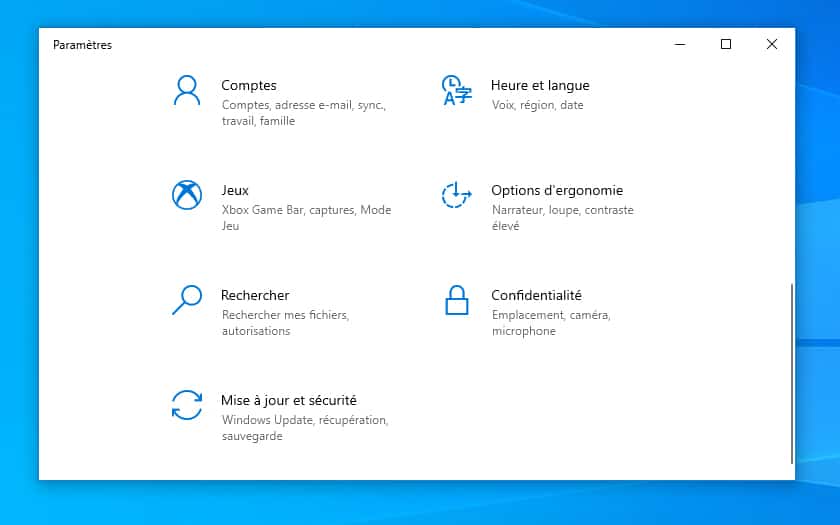
2- Rendez-vous ensuite sur Mise à jour et sécurité, puis sur Espace développeurs.
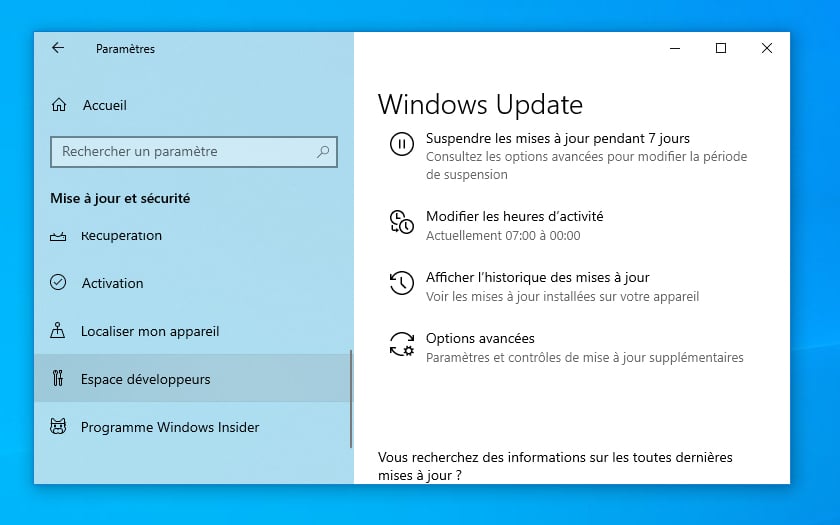
3- Dans la partie Mode développeur, réglez le curseur sur Activé.
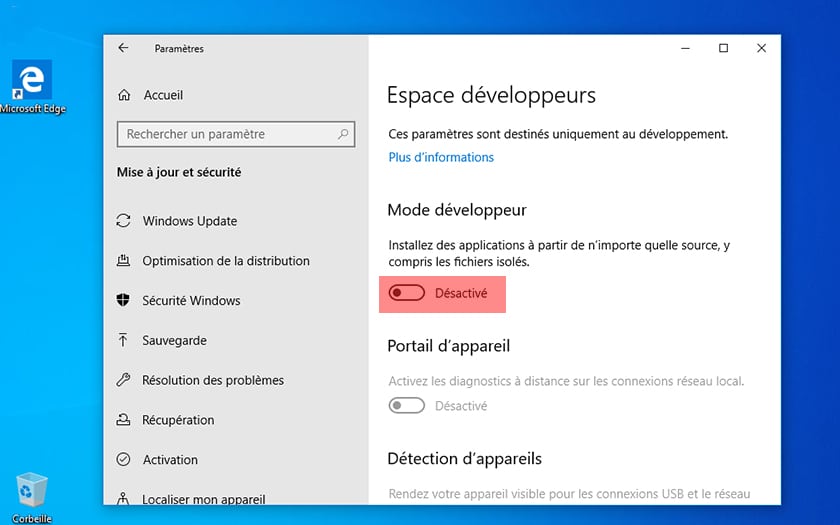
4- Un message vous demande l’autorisation d’activer le Mode développeur. Acceptez-le.
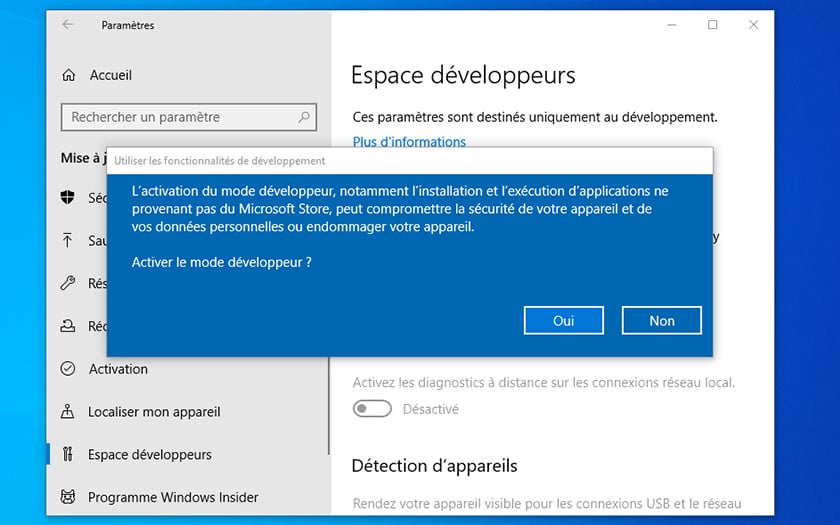
5- Téléchargez ensuite ce pack de fichiers. Décompressez-le sur votre disque dur principale, dans un répertoire de votre choix (dans notre exemple, nous l’avons décompressé sur C:\Explorateur).
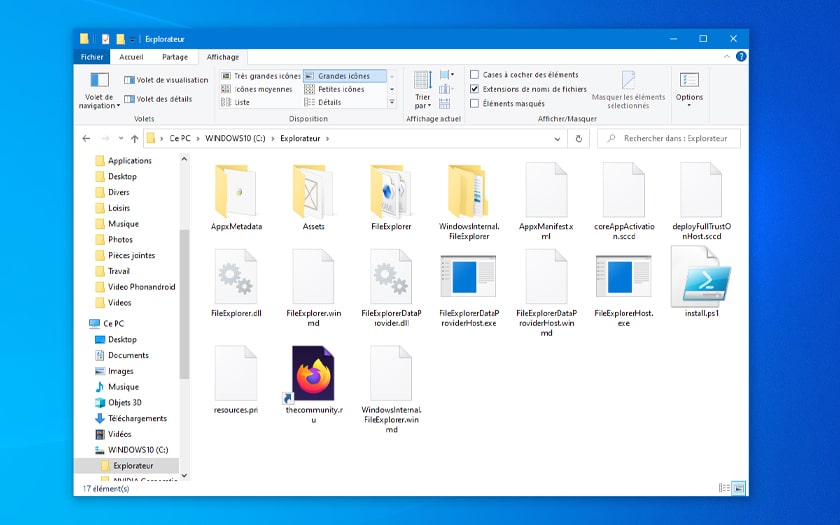
6- Ouvrez le répertoire qui contient tous les fichiers que vous venez de récupérer. Cliquez sur le fichier install.ps1 et choisissez l’option Exécuter avec PowerShell.
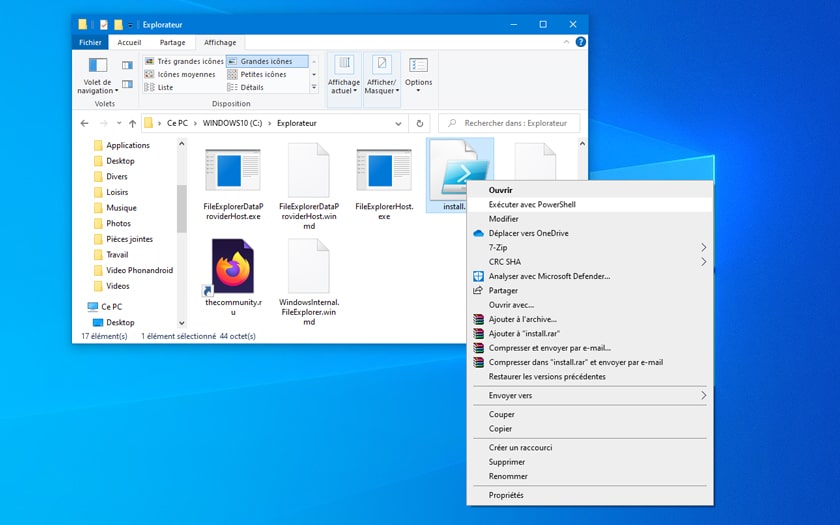
7- Une fois l’installation réalisée, le nouvel explorateur de Windows 10 / Windows 10X est accessible depuis le menu Démarrer. Il porte simplement le nom de File Explorer et dispose d’une petite icône indiquant qu’il est toujours en phase de bêta test.